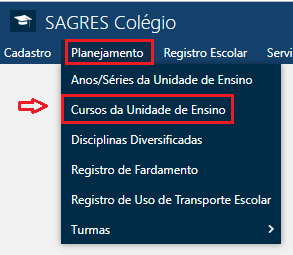Cursos da Unidade de Ensino
Esta função permite o cadastro dos Cursos oferecidos na Unidade de Ensino. Acessível pelo menu Planejamento > Cursos da Unidade de Ensino.
Ao clicar no menu, o sistema exibe a tela inicial de Cursos da Unidade de Ensino
Informe a Unidade de Ensino para qual, deseja cadastrar cursos e acione o botão Recuperar.
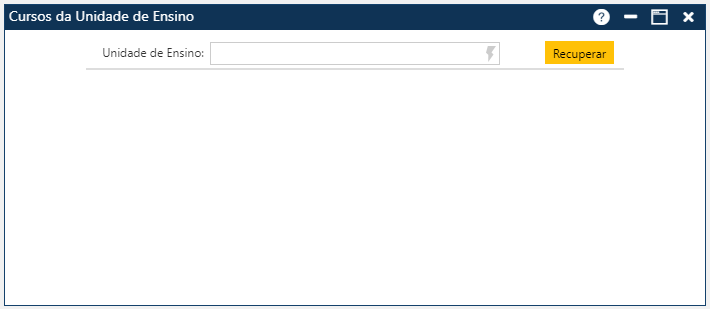
 no final.
no final. 
O sistema recupera os Cursos já cadastrados na Unidade de Ensino selecionada.
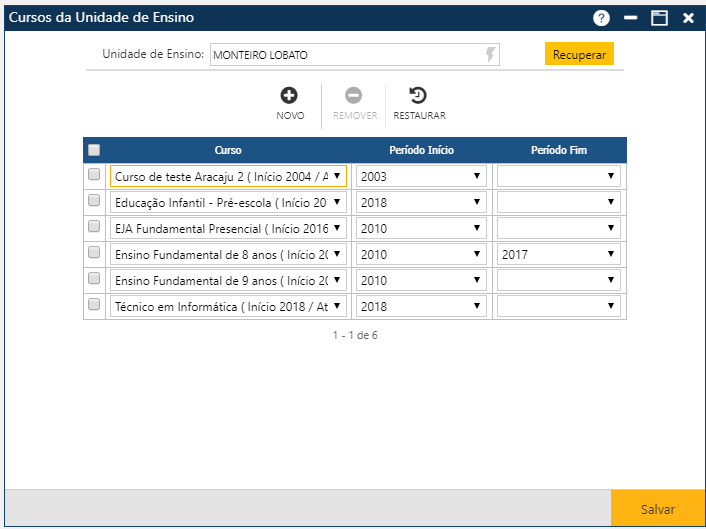
Na tela apresentada temos 3 botões que permitem executar algumas ações:

Acionando o botão Novo, o sistema permitirá a inclusão de um curso para a Unidade de Ensino. O botão Remover permitirá que o usuário remova da tela um ou mais Cursos já cadastradas, que posteriormente poderão ser excluídas (botão Salvar). E finalmente, o botão Restaurar, permitirá a recuperação das informações marcadas para remoção, removidas da tela (botão Remover), mas antes do usuário atualizar as informações no sistema (botão Salvar).
Inclusão de novo Curso
Após o acionamento do botão Novo, o sistema apresentará uma nova tela, onde o usuário deverá clicar na setinha no final do campo Curso; o sistema exibirá a lista de cursos cadastrados na instituição. Selecionar o curso e informar o período de início do novo Curso, na unidade. Em seguida, o usuário deverá acionar o botão Salvar, para que a aplicação registre no sistema o novo Curso da Unidade de Ensino. Se não ocorrerem erros, o sistema apresentará a mensagem “O registro foi atualizado com sucesso“.
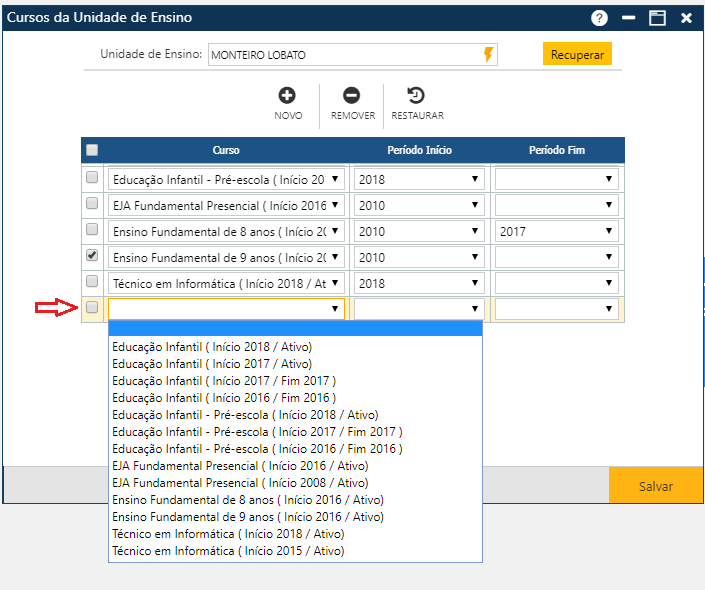
Alteração de Curso
Para alterar um ou mais Cursos, o usuário deverá marcar a caixa de texto (quadradinho) á esquerde do nome do curso, modificar as informações das linhas com os Cursos a serem atualizadas, e acionar o botão Salvar, para que a aplicação registre no sistema as alterações. Se não ocorrerem erros, o sistema apresentará a mensagem “O registro foi atualizado com sucesso“.
Exclusão de Curso/Restauração das informações
Para excluir uma ou mais Curso, o usuário deverá marcar as primeiras posições das linhas com os Cursos a serem excluídos, ou se quiser excluir todos os Cursos exibidas na tela no momento, deverá marcar a primeira posição do cabeçalho na grade de Cursos, da tela Cursos da Unidade de Ensino, para que o sistema identifique os Cursos que deseja excluir, e em seguida deverá acionar o botão Remover, para que a aplicação remova da tela as exclusões indicadas, e para que as informações sejam realmente excluídas do sistema, o usuário deverá acionar o botão Salvar.
Se não ocorrerem erros, o sistema apresentará a mensagem “O registro foi atualizado com sucesso“.
O sistema não permitirá a exclusão de cursos que estejam sendo usado em alguma outra função do sistema (alunos, turmas…) associado á Unidade de Ensino. O sistema apresentará uma mensagem indicando o problema encontrado se esta rega for violada (na figura abaixo, não foi possível excluir o Curso, pois ele já está associado a algum aluno, turma…).

Se por algum motivo o usuário deseja restaurar os dados da tela após a remoção das informações (botão Remover), antes de registrar a exclusão no sistema (botão Salvar), ele deverá acionar o botão Restaurar.